Геннадий Кондратьев - Популярный самоучитель работы в Интернете
- Название:Популярный самоучитель работы в Интернете
- Автор:
- Жанр:
- Издательство:неизвестно
- Год:неизвестен
- ISBN:нет данных
- Рейтинг:
- Избранное:Добавить в избранное
-
Отзывы:
-
Ваша оценка:
Геннадий Кондратьев - Популярный самоучитель работы в Интернете краткое содержание
Книга Геннадия Кондратьева - это самый веселый на свете самоучитель по Интернету. Электронная почта, браузеры, чаты, ICQ, тонкости и хитрости работы в Сети - все к вашим услугам, смешное, занятное, снабженное карикатурами и шутками. Хватайте книгу в охапку, и вперед - на просторы глобальных сетей!
Популярный самоучитель работы в Интернете - читать онлайн бесплатно ознакомительный отрывок
Интервал:
Закладка:
По характеру наносимого ущерба вирусы можно разделить на следующие группы.
– Программы, действие которых направлено на искажение и уничтожение информации или на кражу данных, представляющих финансовую ценность.
– Программы, которые негативно воздействуют на программное или аппаратное обеспечение компьютера, что приводит к замедлению работы, зависанию или даже порче «железа».
– Программы, которые используют ресурсы вашего компьютера для своих целей, превращая его в компьютер-«зомби».
ПРИМЕЧАНИЕ
Пользователей, занимающихся компьютерным хулиганством, называют хакерами. Происходит это слово от английского hack, что значит «рубить», «кромсать». Изначально хакерами называли людей, способных быстро и эффективно решить какую-нибудь задачу, и в компьютерной области слово «ха-кать» было вполне приличным и означало найти умное и неожиданное решение какой-нибудь компьютерной проблемы. Однако с течением времени это слово стало приобретать отчетливый криминальный оттенок. В настоящее время помимо компьютерных злоумышленников существуют и вполне легальные хакеры, работающие на частные и государственные фирмы.
Так как количество вредоносных программ постоянно увеличивается (нынешние антивирусные программы могут отлавливать около 100000 их видов), проблема защиты от них существует постоянно. В достаточной степени обезопасить вас от вирусов могут следующие мероприятия (хотя 100 %-ной гарантии, конечно, никто не даст).
– Установка на компьютер программы-антивируса. Более того, не забывайте периодически (минимум – раз в несколько дней) обновлять антивирусную базу на сайте разработчика программы.
– Загрузка всех обновлений защиты для вашей операционной системы (причем, сделать это нужно как можно быстрее). Проще всего это сделать с помощью программы автоматического обновления Windows Update.
Предлагаю начать прямо сейчас, благо соединяться с Интернетом (и разъединяться) вы уже умеете. Но прежде чем вы отправитесь в Интернет за обновлениями, нужно активизировать встроенный межсетевой экран – брандмауэр [24]подключения к Интернету (по-английски – Internet Connection Firewall, сокращенно ICF). Его еще называют шлюзом безопасности.
Брандмауэр должен защищать компьютер от вирусов-червей, которые сканируют виртуальное пространство в поисках незащищенных машин.
ПОДРОБНОСТИ
Как происходит нормальное «общение» компьютера с удаленным сайтом? Допустим, вы щелкаете на гиперссылке, отправляя тем самым запрос на узел, где размещена соответствующая страница. Узел в ответ переправляет вам содержимое запрошенной страницы. Брандмауэр отслеживает поток данных от вашего компьютера к удаленному компьютеру в Интернете и ответный поток. Количество ответов всегда должно быть равно количеству ваших запросов, а если кто-нибудь пересылает вам что-то без вашего ведома, то это уже нехорошо. Такие данные брандмауэр отклоняет.
Вообще, существуют различные брандмауэры. Что касается Windows, то встроенный брандмауэр появился только в последней версии этой операционной системы, то есть в Windows XP.
Чтобы проверить, активизирован ли у вас брандмауэр, вызовите окно свойств вашего соединения, перейдите на вкладку Дополнительно и установите флажок Защитить мое подключение к Интернету (рис. 4.1).
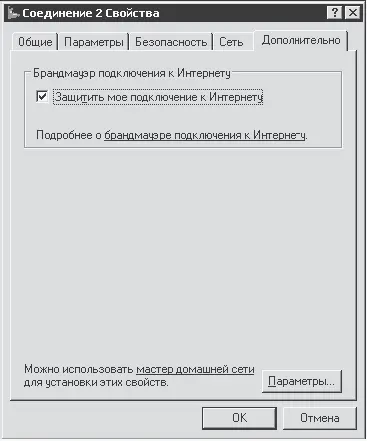
Рис. 4.1. Активизация брандмауэра
Чтобы подробнее узнать об этой программе, вы можете щелкнуть на ссылке Подробнее о брандмауэре подключения к Интернету.
Теперь можно обновлять антивирусные базы. Если у вас не установлена антивирусная программа, то лучше немедленно обзавестись ею. Правда, чуть позже вы будете учиться скачивать файлы из Интернета на примере загрузки условно бесплатной [25]версии антивируса, так что сами решайте, ждать или нет (я бы не рисковал).
Итак, будем считать, что антивирусная программа у вас уже есть. Какая – не важно, поскольку алгоритм обновления антивирусных баз у всех программ одинаковый. Для примера возьмем программу обновления Kaspersky Anti-Virus Updater (рис. 4.2).
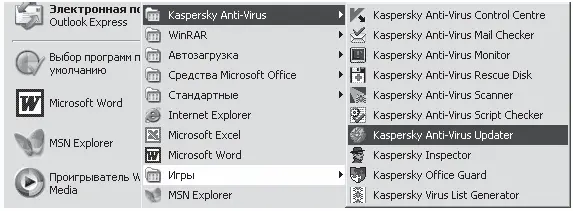
Рис. 4.2. Своевременное обновление – залог вашей безопасности
Появившийся мастер обновлений потребует соединения с Интернетом, после чего обратится к серверу антивирусной компании и автоматически обновит антивирусные базы (рис. 4.3). Нужно только подождать, пока все загрузится.
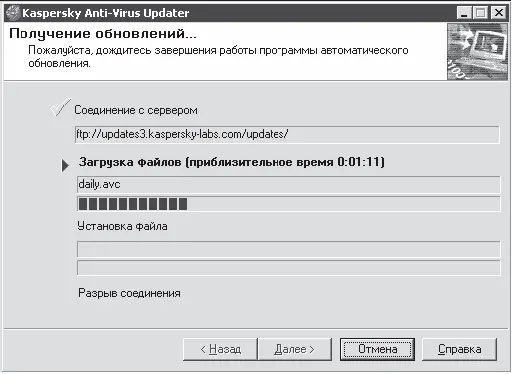
Рис. 4.3. Загрузка данных о новых вирусах
Часто вирусы проникают в компьютер, используя «дыры» в защите программного обеспечения. Установив контроль над каким-нибудь приложением, вирус, например, может шпионить за вами и при подключении к Интернету отправлять своему хозяину информацию о том, что вы набираете на клавиатуре, – а вдруг повезет, и это будет номер вашего банковского счета.
Разработчики программного обеспечения постоянно ищут «дыры» в своих программах и, найдя, делают для них заплатки – специальные приложения, которые нужно скачать с сайта разработчика и установить на компьютер. К сожалению, хакеры, как правило, быстрее находят «дыры» в программе, чем разработчики, – видимо, им больше платят. На данный момент в системе безопасности Windows имеется множество «дыр», и хотя заплатки созданы далеко не для всех из них, установите хотя бы те, которые предлагает программа обновлений.
Как настроить программу обновления? По умолчанию ее значок 4Ь находится в области уведомлений (рис. 4.4).

Рис. 4.4. Никто еще и не начинал обновление
Щелкнув на этом значке, вы запускаете Мастер установки автоматических обновлений, который предложит различные варианты настройки (рис. 4.5).
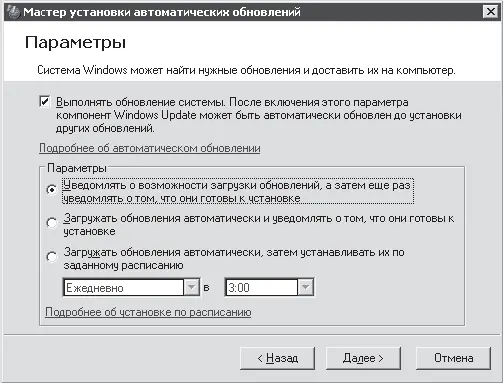
Рис. 4.5. Параметры автоматического обновления
Как видно на рисунке, можно выбрать параметры процесса обновлений, а можно вообще отключить обновление системы, сняв флажок в верхней части окна.
Перенастроить программу обновлений можно следующим образом: Пуск/Панель управления/Автоматическое обновление. В появившемся окне (рис. 4.6) вы можете изменить метод загрузки обновлений или вообще отказаться от автоматического обновления.
Читать дальшеИнтервал:
Закладка:










